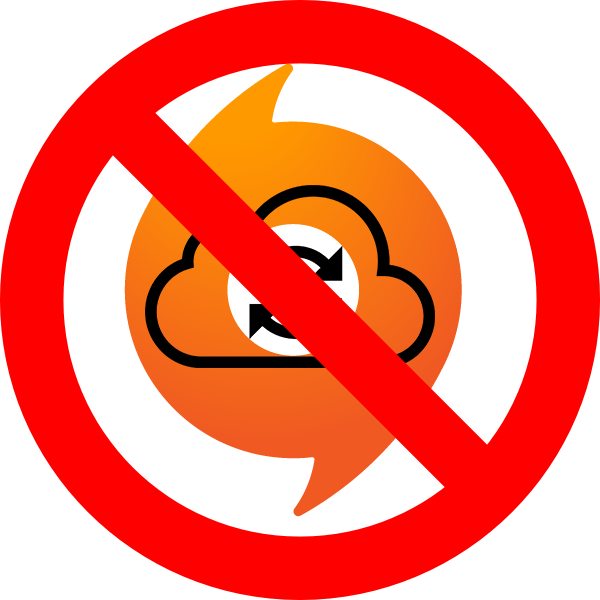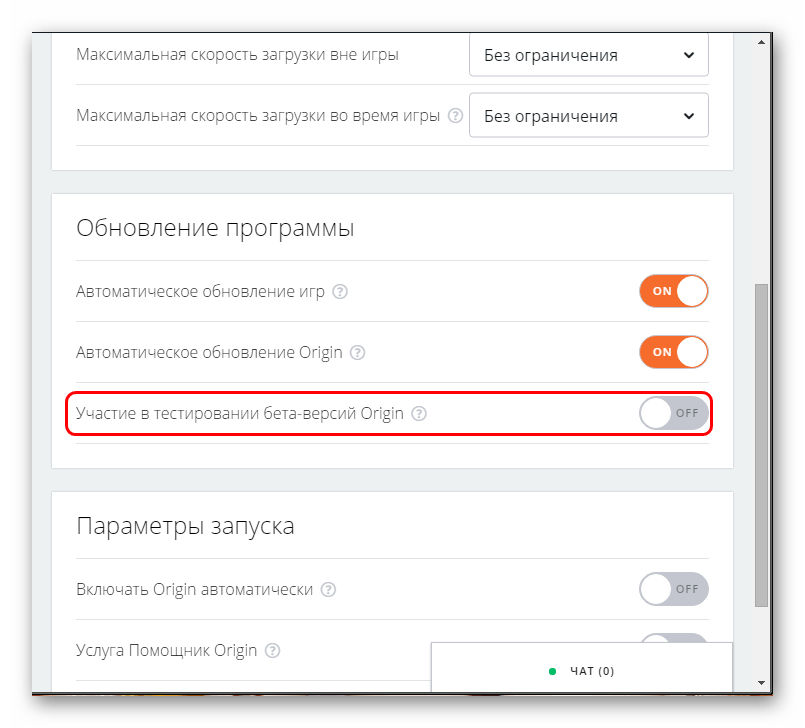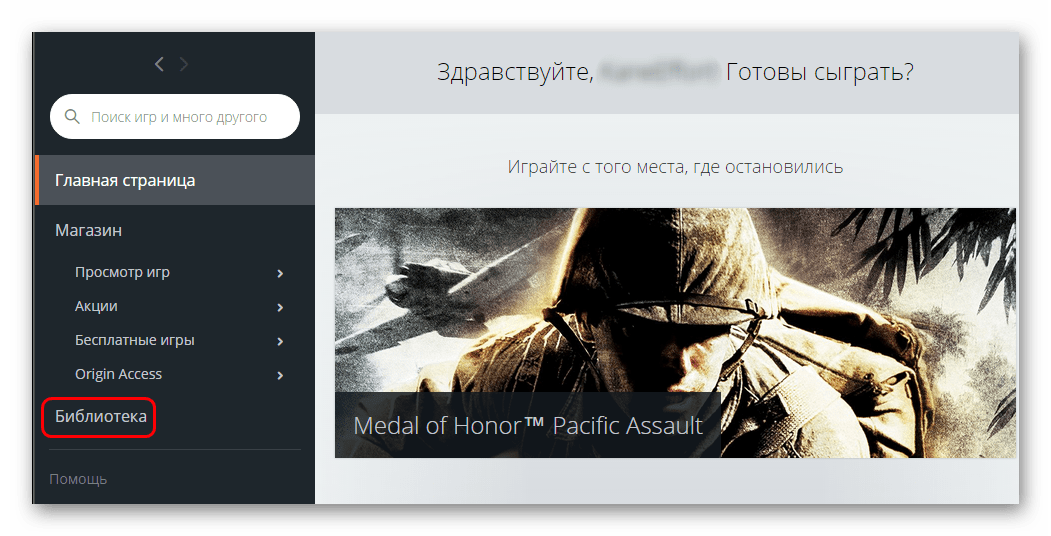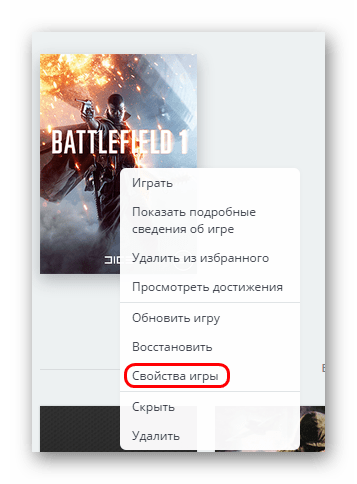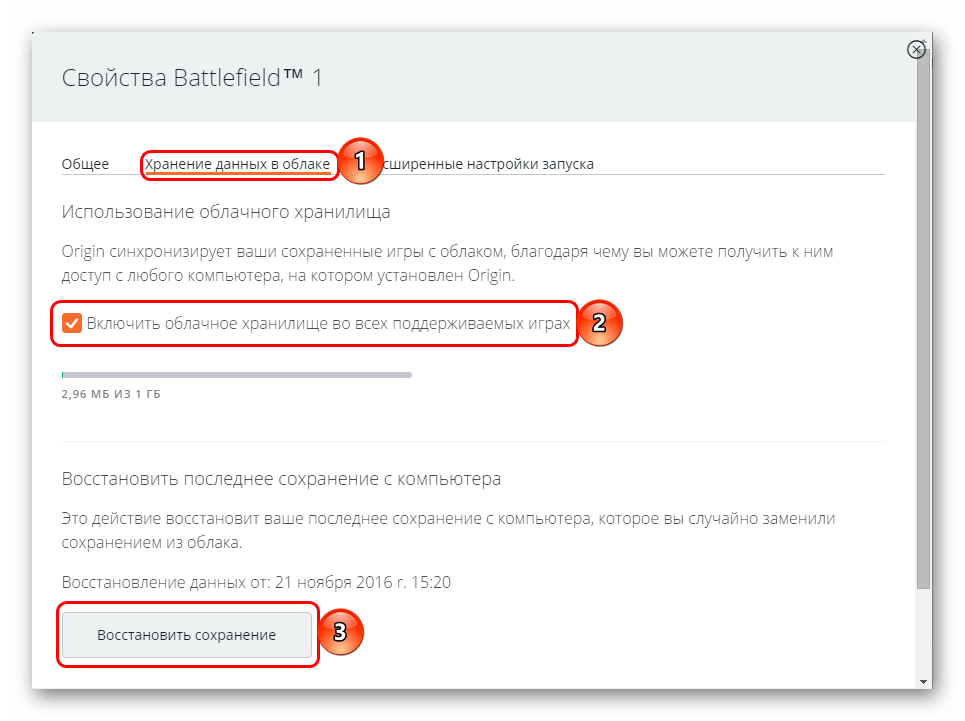-
#1
1. Ваш ник:Gustavo Dream
2. Ваш игровой логин: p1uto
3. Описание проблемы: Не могу зайти в игру.Заново скачивал целиком GTA 5,сам RAGE и Rockstar .
Конфликт синхронизации облака
Ошибка при синхронизации облачных сохранений.Вы можете продолжить,но это приведет к конфликту с облачным сохранением и может привести к потере данных,если ваши сохранения новее сохраненных в облаке.
Когда я нажимаю все равно зайти,то выходит что,я вышел с Rockstar,хотя она запущена
4. Доказательства
5. Дата:24.01.2021
6. Сумма ущерба(если имеется)
Ward
Технический Администратор
-
#2
Если выключение роутера на пару минут и использование VPN не помогло, попробуйте данное решение:
1. Скачайте goodbye-dpi github.com/ValdikSS/GoodbyeDPI/releases/tag/0.1.6
2. Скачайте документ blacklist (https://dropmefiles.com/tLr7w )
3. Распакуйте, замените блэклист, запустите от имени администратора service_install_russia_blacklist.cmd и не удаляйте папку.
Закройте, перезапустите и обновите Rockstar Games Launcher
Если у вас запущена какая-либо игра Rockstar Games, выйдите из нее
Закройте Rockstar Games Launcher
Перезапустите Rockstar Games Launcher и установите соответствующие обновления
Если вышеперечисленные действия не утранили ошибку, пожалуйста, выполните следующие шаги:
Удалите Rockstar Games Launcher
Если у вас запущена какая-либо игра Rockstar Games, выйдите из нее
Перейдите в установочную папку Rockstar Games Launcher
По умолчанию: C:Program FilesRockstar GamesLauncher
Дважды щелкните по файлу uninstall.exe и удалите Rockstar Games Launcher
Не ставьте отметку в поле «Удалить игровые данные» (Uninstall game data)
Удалите оставшиеся файлы Rockstar Games Launcher и Social Club
После того как процедура удаления будет завершена, удалите все нижеперечисленные папки:
ПРИМЕЧАНИЕ: не удаляйте другие папки или файлы, иначе вы можете потерять сохраненные игры или другие важные данные.
C:Users[имя пользователя]DocumentsRockstar GamesSocial Club
C:Users[имя пользователя]DocumentsRockstar GamesLauncher
C:Program FilesRockstar GamesLauncher
(установочная папка приложения)
C:Program FilesRockstar GamesSocial Club
C:Program Files (x86)Rockstar GamesSocial Club
Перезагрузите компьютер
Установите Rockstar Games Launcher заново:
После перезагрузки установите Rockstar Games Launcher, перейдя по этой ссылке:
-
#3
Не получается.
-
413.8 KB
Просмотры: 4
-
#4
Может вы как-то сможете через дискорд помочь?
Просто я уже не знаю что делать,весь интернет перерыл
Ward
Технический Администратор
-
#5
Зайдите в одиночную игру и выйдите, после чего зайдите снова на сервер.
-
#6
Сделал.
Не получилось.Все равно ту же ошибку выдаёт.
Ward
Технический Администратор
-
#7
Не заходит даже в одиночную игру?
-
#9
Сам сервер не заходит,такая же ошибка высвечивается
Конфликт синхронизации облака
Ошибка при синхронизации облачных сохранений.Вы можете продолжить,но это приведет к конфликту с облачным сохранением и может привести к потере данных,если ваши сохранения новее сохраненных в облаке.
Обновлено: 11.02.2023
Технический Администратор
Если у вас запущена какая-либо игра Rockstar Games, выйдите из нее
Перейдите в установочную папку Rockstar Games Launcher
По умолчанию: C:Program FilesRockstar GamesLauncher
Дважды щелкните по файлу uninstall.exe и удалите Rockstar Games Launcher
Не ставьте отметку в поле «Удалить игровые данные» (Uninstall game data)
Удалите оставшиеся файлы Rockstar Games Launcher и Social Club
После того как процедура удаления будет завершена, удалите все нижеперечисленные папки:
ПРИМЕЧАНИЕ: не удаляйте другие папки или файлы, иначе вы можете потерять сохраненные игры или другие важные данные.
Эта публикация удалена, так как она нарушает рекомендации по поведению и контенту в Steam. Её можете видеть только вы. Если вы уверены, что публикацию удалили по ошибке, свяжитесь со службой поддержки Steam.
Этот предмет несовместим с Grand Theft Auto V. Пожалуйста, прочитайте справочную статью, почему этот предмет может не работать в Grand Theft Auto V.
Этот предмет виден только вам, администраторам и тем, кто будет отмечен как создатель.
В результатах поиска этот предмет сможете видеть только вы, ваши друзья и администраторы.
Решение с Social Club:Проблема синхронизации регистрационных данных
1.Зайдите в панель пуск
2.Открываете панель управления
3.Ищите Брендмауэр Windows
4.И отключаете его
5.Попробуйте зайти в Online
Кому помог LIKE РУКОВОДСТВУ
1. Перезагрузите роутер (выключить питание на 15 минут и потом заново включить).
2. Попробуйте восстановить сетевые параметры по умолчанию и возобновить работоспособность сети. В поле поиска на панели задач введите командная строка (или cmd.exe), щелкните правой кнопкой мыши (либо нажмите и удерживайте) пункт Командная строка, а затем выберите “Запуск от имени администратора» > Да.
В командной строке выполните в указанном порядке следующие команды:
Введите netsh winsock reset и нажмите клавишу ВВОД.
Введите netsh int ip reset и нажмите клавишу ВВОД.
Введите ipconfig /release и нажмите клавишу ВВОД.
Введите ipconfig /ге и нажмите клавишу ВВОД.
Введите ipconfig /flushdns и нажмите клавишу ВВОД.
Перезапустите ваш ПК.
3. После необходимо изменить настройки DNS Вашего соединения. Перед изменением, сделайте скриншот старых настроек. Чтобы внести это изменение, выполните следующие действия:
Перейдите в «Центр управления сетями и общим доступом».
Выберите свое соединение и откроется окно подключения:
В возникшем окне выберите пункт «Свойства».
Выберите пункт IP версии 4 (TCP/IPv4) в Windows 10 или Протокол Интернета версии 4 (TCP/IP) и нажмите кнопку «Свойства».
В открывшемся окне на вкладке Общие выберите пункт Использовать следующие адреса «DNS-серверов».
В поле «Предпочтительный DNS-сервер» введите следующее 8.8.8.8. а в «Альтернативный DNS-сервер» введите следующее: 8.8.4.4
Поставьте галочку для «Подтвердить параметры при выходе» и нажмите ОК, чтобы сохранить изменения.
Если это не помогает:
Если у вас запущена какая-либо игра Rockstar Games, выйдите из нее
Перейдите в установочную папку Rockstar Games Launcher
По умолчанию: C:Program FilesRockstar GamesLauncher
Дважды щелкните по файлу uninstall.exe и удалите Rockstar Games Launcher
Не ставьте отметку в поле «Удалить игровые данные» (Uninstall game data)
Удалите оставшиеся файлы Rockstar Games Launcher и Social Club
После того как процедура удаления будет завершена, удалите все нижеперечисленные папки:
ПРИМЕЧАНИЕ: не удаляйте другие папки или файлы, иначе вы можете потерять сохраненные игры или другие важные данные.
C:Users[имя пользователя]DocumentsRockstar GamesSocial Club
C:Users[имя пользователя]DocumentsRockstar GamesLauncher
C:Program FilesRockstar GamesLauncher
(установочная папка приложения)
C:Program FilesRockstar GamesSocial Club
C:Program Files (x86)Rockstar GamesSocial Club
Перезагрузите компьютер
Установите Rockstar Games Launcher заново
Если и это не помогает, Вам поможет только адекватный VPN (Nordvpn, Cyberghost)
В гта 5 онлайн после того как поиграю, синхронизируются файлы, но потом выскакивает примерно такой текст:»При синхронизации облачных сохранений произошла ошибка.Пожалуйста, повторите попытку или отмените, чтобы выйти.
Кто-нибудь знает как решить данную проблему?
Обычно это с серверами что-то, тоже такое бывало, но потом загрузилось и все ок.
._Fantom_.
Сервера у них тупят. Ничего, это бывает.
._Fantom_.
Сделай обычное сохранение на компе.
А, облачное сохранение может ВРЕМЕННО работать некорректно, так как могут быть нюансы как со стороны Rokstar, так со стороны Роскомнадзора, деятельность которого распространилась на все сервисы, включая и Social club.
Читайте также:
- Dishonored the knife of dunwall системные требования
- Как убрать килл лист самп
- Dead air как убрать раскачивание прицела
- Fallout 4 как убрать шлем
- Ошибка при установке forza horizon 4 на pc

Ошибка «Ваше последнее сохранение не удалось загрузить с облачных серверов Rockstar» может появиться при подключении к GTA Online, после чего игрока автоматически возвращают в Grand Theft Auto V. С чем это связано, как можно исправить проблему? Попробуем разобраться.
Как исправить ошибку
Чаще всего уведомление о том, что ваше сохранение не удалось загрузить с облачных серверов Rockstar, появляется при подключении к GTA Online. Связана эта проблема с техническим сбоем, который может произойти во время загрузки сохраненных данных вашего персонажа.
Важно: как правило, неисправность устраняется автоматически в течение четырех часов. Поэтому рекомендуем просто набраться терпения и немного подождать, чтобы ошибка при синхронизации облачных сохранений Rockstar исчезла самостоятельно. По отзывам пользователей, в среднем проблема решается примерно за час – и можно снова заходить в ГТА в нормальном онлайн-режиме.
Если этого не произошло, можно принимать соответствующие меры.
Пользователям компьютеров:
- Найдите папку «Social Club» в папке документов пользователя. По умолчанию директория находится здесь: C:ПользователиИмяПользователяМои Документы, но вы могли выбрать иной путь при установке;
- Полностью удалите эту папку. Не переживайте, все файлы будут скачаны заново во время следующего входа в игру.
Если ошибка «Не удалось загрузить последнее сохранение с облачных серверов Rockstar» появляется на игровых консолях, делаем следующее:
- Xbox 360: очистите кэш системы, потом зажмите кнопки LB + RB и удерживайте их во время запуска игры. Чтобы очистить кэш, нажмите на системную кнопку на консоли, войдите во вкладку «Хранилище», где есть раздел «Настройки устройства». Именно в нем вы найдете кнопку сброса данных кэша.
- Xbox One: при появляющейся проблеме «Ваше последнее сохранение не удалось загрузить с облачных серверов Рокстар» необходимо очистить кэш системы. После этого нажмите и удерживайте кнопку запуска, пока система не выключится. Снова запустите систему и можете приступать к игре заново.
- PS3: сначала воспользуйтесь утилитой управления PS3, доступной в системном меню и удалите данные игры (но не сохраненные данные). Затем зажмите и удерживайте клавиши L1 + R1 во время запуска игры.
При решении проблемы «Облачные сервера Rockstar в данный момент недоступны» стоит учитывать – все описываемые выше действия помогают избавиться от трудностей, но влекут за собой сброс настроек языка и параметров яркости экрана.
Если сами вы не можете разобраться, как включить облачное сохранение в GTA 5 в Social Club, обратитесь в службу поддержки и создайте соответствующий запрос. Вам ответят на электронную почту в течение 72 часов с момента создания обращения. Найти официальную страницу службы поддержки можно здесь.
Теперь вы знаете, что делать, если появилось оповещение «Ваше облачное сохранение не удалось загрузить с облачных серверов Rockstar». Помните, что вы всегда можете обратиться в саппорт, если ни один из способов самостоятельного решения не сработал.
Рассмотрено Ошибка синхронизации с облаком
Администрация никогда не пришлет Вам ссылку на авторизацию и не запросит Ваши данные для входа в игру.
Lymin
Новичок
Вложения
Shane Diesel
Следящий за Тех. Разделом
Lymin
Новичок
Shane Diesel
Следящий за Тех. Разделом
Попробуйте указанное ниже, если это не поможет, обратитесь в поддержку рокстар геймс
1. Перезагрузите роутер (выключить питание на 15 минут и потом заново включить).
2. Попробуйте восстановить сетевые параметры по умолчанию и возобновить работоспособность сети. В поле поиска на панели задач введите командная строка (или cmd.exe), щелкните правой кнопкой мыши (либо нажмите и удерживайте) пункт Командная строка, а затем выберите “Запуск от имени администратора» > Да.
В командной строке выполните в указанном порядке следующие команды:
Введите netsh winsock reset и нажмите клавишу ВВОД.
Введите netsh int ip reset и нажмите клавишу ВВОД.
Введите ipconfig /release и нажмите клавишу ВВОД.
Введите ipconfig /ге и нажмите клавишу ВВОД.
Введите ipconfig /flushdns и нажмите клавишу ВВОД.
Перезапустите ваш ПК.
3. После необходимо изменить настройки DNS Вашего соединения. Перед изменением, сделайте скриншот старых настроек. Чтобы внести это изменение, выполните следующие действия:
Перейдите в «Центр управления сетями и общим доступом».
Выберите свое соединение и откроется окно подключения:
В возникшем окне выберите пункт «Свойства».
Выберите пункт IP версии 4 (TCP/IPv4) в Windows 10 или Протокол Интернета версии 4 (TCP/IP) и нажмите кнопку «Свойства».
В открывшемся окне на вкладке Общие выберите пункт Использовать следующие адреса «DNS-серверов».
В поле «Предпочтительный DNS-сервер» введите следующее 8.8.8.8. а в «Альтернативный DNS-сервер» введите следующее: 8.8.4.4
Поставьте галочку для «Подтвердить параметры при выходе» и нажмите ОК, чтобы сохранить изменения.
Если это не помогает:
1. Скачайте goodbye-dpi github.com/ValdikSS/GoodbyeDPI/releases/tag/0.1.6
2. Скачайте документ blacklist (https://dropmefiles.com/dItcM )
3. Распакуйте, замените блэклист, запустите от имени администратора service_install_russia_blacklist.cmd и не удаляйте папку.
Если у вас запущена какая-либо игра Rockstar Games, выйдите из нее
Перейдите в установочную папку Rockstar Games Launcher
По умолчанию: C:Program FilesRockstar GamesLauncher
Дважды щелкните по файлу uninstall.exe и удалите Rockstar Games Launcher
Не ставьте отметку в поле «Удалить игровые данные» (Uninstall game data)
Удалите оставшиеся файлы Rockstar Games Launcher и Social Club
После того как процедура удаления будет завершена, удалите все нижеперечисленные папки:
ПРИМЕЧАНИЕ: не удаляйте другие папки или файлы, иначе вы можете потерять сохраненные игры или другие важные данные.
C:Users[имя пользователя]DocumentsRockstar GamesSocial Club
C:Users[имя пользователя]DocumentsRockstar GamesLauncher
C:Program FilesRockstar GamesLauncher
(установочная папка приложения)
C:Program FilesRockstar GamesSocial Club
C:Program Files (x86)Rockstar GamesSocial Club
Перезагрузите компьютер
Установите Rockstar Games Launcher заново
Если и это не помогает, Вам поможет только адекватный VPN (Nordvpn, Cyberghost)
Источник
Сохранения GTA V в облаке на PC
При использовании функции облачных сохранений от Rockstar Games в Grand Theft Auto V на PC, игроки могут столкнуться с некоторыми проблемами. Чтобы их решение стало быстрой и простой задачей, вы можете воспользоваться официальной инструкцией и советами от разработчиков GTA 5.
Сохранения GTA V в облаке
Появилась новая опция, позволяющая пользователям PC оставлять сохранения сюжетного режима в облаке Rockstar для использования на нескольких PC или в качестве резервных сохранений.
Включение сохранений в облаке
При первой загрузке GTAV на PC игрокам будет представлен экран выбора, на котором они смогут включить функцию сохранений в облаке. Начальный экран выбора будет представлен один раз, но данная настройка может быть в дальнейшем найдена в меню «Настройки» в интерфейсе Social Club.
Разрешение конфликтов сохранений в облаке
Когда файлы рассинхронизированы, пользователям будут представлены опции для разрешения конфликта. Они могут решить не принимать никаких действий, но тогда им будет представлено окно, информирующее о конфликте при каждой загрузке и выключении игры до тех пор, пока конфликт не будет разрешен или сохранения в облаке полностью не будут отключены.
Наличие одиночного конфликта
Наличие нескольких конфликтов
Пользователь может вернуть сохранения к конфликтующему состоянию, поместив параметр командной строки в ярлык GTAV (-restorecloudbackups). Если данный параметр присутствует во время запуска, пользовательский интерфейс будет схож со стандартным интерфейсом, разрешающим многофайловые конфликты, который позволит выбирать между текущими файлами сохранений и любыми локальными резервными сохранениями в рамках одной ячейки.
Если локальные резервные сохранения выбраны в качестве приоритетных, текущие локальные файлы будут перенесены на место последних резервных копий и копий, сделанных приоритетными, прежде чем перейти к регулярной синхронизации облака. Если текущие локальные файлы выбраны приоритетными, запуск пройдет в обычном режиме.
Смотрите видео по GTA Online и Red Dead Online с нашего канала на Youtube. Это информативно и полезно. В центре внимания на этой неделе новость от Rockstar Games:
В игре так много обновлений и нового контента, а ты ещё ни разу не покупал карты Акула для GTA Online? Загляни в наш цифровой магазин, там есть специальные предложения от Rockstar Games. Купите Red Dead Redemption 2 для PC и получите бонусы в Red Dead Online.
Подборка: *GTA5.su желает вам хорошего дня и ночи!*
Смотрите наш YouTube канал
Источник
Grand Theft Auto V
В стиме правой клавишой по игре в списке > свойства и там в какой-то закладке есть галочка про хранение в облаке.
Но персонаж онлайна хранится только в облаке.
Но персонаж онлайна хранится только в облаке.
В корне не верно. Онлайн никак не связан с облачным хранилищем. Только сохранения сингла.
Но персонаж онлайна хранится только в облаке.
В корне не верно. Онлайн никак не связан с облачным хранилищем. Только сохранения сингла.
В корне не верно. Онлайн никак не связан с облачным хранилищем. Только сохранения сингла.
Тогда где по твоему хранится весь прогресс и статистика онлайна? Локально? Тогда конкретное место в студию.
Всё таки облачное хранилище и частный сервер немного разные вещи. Давайте не путать эти понятия.
Мы же напрямую являемся клиентами Рокстара, никакой третей стороны нету. Значит называть сервера Рокстара облачным хранилищем будет не корректно.
Всё таки облачное хранилище и частный сервер немного разные вещи. Давайте не путать эти понятия.
Мы же напрямую являемся клиентами Рокстара, никакой третей стороны нету. Значит называть сервера Рокстара облачным хранилищем будет не корректно.
Всё таки облачное хранилище и частный сервер немного разные вещи. Давайте не путать эти понятия.
Мы же напрямую являемся клиентами Рокстара, никакой третей стороны нету. Значит называть сервера Рокстара облачным хранилищем будет не корректно.
Давай начнем с того, что ты НЕ знаешь, где Роки хранят твои-свои данные. Они вольны как использовать собственные, так и арендовать серверные мощности, в том числе хранилище. И то, что ты являешься клиентом Роков хоть напрямую, хоть через третьих лиц, вообще не влияет на выбор Роками места хранения данных пользователей и не гарантирует тебе вообще ровным счетом ничего.
Источник
Решение ошибки синхронизации данных с облаком Origin
Современная тенденция по созданию облачного хранилища персональных данных пользователей все чаще и чаще создает проблемы, нежели новые возможности. Одним из ярких примеров может являться Origin, где порой можно столкнуться с ошибкой синхронизации данных в облаке. Эту проблему необходимо решать, а не мириться с ней.
Суть ошибки
Клиент Origin сохраняет пользовательские данные об играх в двух местах одновременно – на самом ПК пользователя, а также в облачном хранилище. При каждом запуске происходит синхронизация этих данных, чтобы установить соответствие. Это позволяет избежать ряда проблем – например, потерю этих данных как в облаке, так и на ПК. Также это препятствует взлому данных в целях добавления себе валюты, опыта или других полезных вещей в играх.
Однако в процессе синхронизации может произойти сбой. Причин тому – уйма, большинство из них будут разобраны ниже. На текущий момент проблема больше всего характерна для игры Battlefield 1, где ошибка в последнее время вылезает все чаще и чаще. В целом можно выделить широкий ряд всевозможных мер и действий, чтобы справиться с ошибкой.
Способ 1: Настройки клиента
Для начала стоит попробовать поковыряться в клиенте. Здесь есть несколько механизмов, которые могут помочь.
Сперва стоит попробовать произвести манипуляцию с бета-версией клиента.
В некоторых случаях это помогает. Если не сработало, тогда стоит попробовать отключить синхронизацию с облаком.
Также рекомендуется использовать этот метод уже в последнюю очередь — после всех, которые описываются ниже.
Способ 2: Чистая переустановка
Проблема может крыться в неисправности клиента. Следует попробовать почистить его.
Для начала стоит очистить кэш программы. Для этого следует заглянуть по следующим адресам на компьютере (приведено для установки по стандартному пути):
C:Пользователи[Имя пользователя]AppDataLocalOrigin
C:Пользователи[Имя пользователя]AppDataRoamingOrigin
Затем стоит запустить клиент. После проверки файлов он заработает как и обычно, но если ошибка крылась в кэше, тогда синхронизация пройдет нормально.
Если это не помогает, тогда стоит произвести деинсталляцию клиента, после чего полностью удалить все следы пребывания Origin на компьютере. Для этого нужно посетить следующие папки и полностью удалить там все упоминания о клиенте:
C:ProgramDataOrigin
C:Пользователи[Имя пользователя]AppDataLocalOrigin
C:Пользователи[Имя пользователя]AppDataRoamingOrigin
C:ProgramDataElectronic ArtsEA ServicesLicense
C:Program FilesOrigin
C:Program Files (x86)Origin
После этого нужно перезагрузить компьютер и снова инсталлировать программу. Если проблема крылась в клиенте, то теперь все будет работать как надо.
Способ 3: Чистая перезагрузка
Корректной работе клиента могут мешать различные процессы системы. Следует проверить этот факт.
Теперь ПК запустится с минимальным функционалом, будут работать самые базовые компоненты системы. Использовать компьютер в таком состоянии сложно, многие задачи выполнить будет невозможно. Однако так большинство процессов не будут работать, и стоит попробовать запустить Origin.
Если в таком состоянии проблема будет отсутствовать, это подтвердит факт того, что синхронизации данных мешает какой-то процесс системы. Следует активировать компьютер снова, произведя все описанные выше действия в обратном порядке. В ходе выполнения данных манипуляций стоит попробовать методом исключения найти мешающий процесс и полностью отключить его, если это возможно.
Способ 4: Очистка DNS-кэша
Проблема также может крыться в некорректном функционировании интернет-соединения. Дело в том, что при использовании интернета вся принимаемая информация кэшируется системой, чтобы оптимизировать доступ к данным в будущем. Как и любой другой, этот кэш постепенно переполняется и превращается в огромный снежный ком. Он мешает как системе, так и качеству соединения. Это может приводить к определенным проблемам, в том числе и синхронизация данных может выполняться с ошибками.
Для решения проблемы нужно произвести очистку кэша DNS и перезагрузку сетевого адаптера.
ipconfig /flushdns
ipconfig /registerdns
ipconfig /release
ipconfig /renew
netsh winsock reset
netsh winsock reset catalog
netsh interface reset all
netsh firewall reset
Теперь интернет должен начать работать лучше. Стоит попробовать снова воспользоваться клиентом. Если синхронизация при запуске игры произойдет корректно, то проблема крылась в некорректной работе соединения и теперь успешно решена.
Способ 5: Проверка безопасности
Если все вышеперечисленное не помогает, тогда стоит попробовать проверить параметры безопасности системы. Некоторые службы защиты компьютера могут блокировать доступ клиента Origin к соединению с интернетом или к файлам системы, так что стоит попробовать добавить Origin в исключения фаервола либо вообще попробовать временно отключить защиту.
Это же касается и вирусов. Они прямо или косвенно могут создавать проблемы с соединением, и потому синхронизация не сможет выполняться. В такой ситуации, как ничто другое, подойдет полная проверка компьютера на заражение.
Помимо всего прочего, стоит проверить файл hosts. Он располагается по адресу:
Следует удостовериться, что файл с таким названием здесь всего один, что в имени не используется кириллическая буква «О» вместо латинской, и что файл не обладает выдающимся размером (больше 2-3 кб).
Нужно будет открыть файл. Это делается с помощью Блокнота. При попытке это сделать система предложит выбор программы для выполнения действия. Нужно выбрать «Блокнот».
Внутри файл может быть вообще пустой, хотя по стандарту там имеется как минимум описание назначения и функционала hosts. Если ранее вручную или другими способами пользователь не изменял файл, то полная чистота внутри должна вызвать подозрения.
Кроме этого, нужно проверить, чтобы после описания функционала (каждая строчка здесь отмечается символом «#» в начале) не было никаких адресов. Если они есть, то нужно их удалить.
После чистки файла следует сохранить изменения, после чего закрыть hosts, нажать на него правой кнопкой мыши и зайти в «Свойства». Здесь нужно выбрать и сохранить параметр «Только чтение», чтобы сторонние процессы не смогли отредактировать файл. Многие современные вирусы имеют возможность снять этот параметр, однако далеко не все, так что хотя бы от части проблем пользователь себя убережет.
Если после всех проведенных мер Origin заработает как надо, проблема действительно заключалась или в параметрах безопасности, или в деятельности вредоносного ПО.
Способ 6: Оптимизация компьютера
Многие пользователи сообщают, что повышение производительности компьютера за счет его оптимизации нередко помогало справиться с напастью. Для этого следует:
Если компьютер давно не обслуживался, то после такой процедуры может действительно начать летать.
Способ 7: Проверка оборудования
Напоследок стоит произвести проверку оборудования и выполнить определенные манипуляции.
Можно попробовать также проверить работоспособность роутера и попытаться перезагрузить устройство. Также следует проверить общую работоспособность интернета – может быть, проблема в нем. Стоит проверить целостность кабеля, например. Не лишним будет позвонить провайдеру и удостовериться, что сеть работает в штатном режиме и не проводится никаких технических работ.
Заключение
Универсального решения проблемы, к сожалению, на данный момент нет. Отключение использования облачного хранилища помогает в большинстве случаев, однако не является удобным решением, поскольку имеет свои ощутимые минусы. Остальные меры могут помогать или нет в отдельных случаях, так что стоит пытаться. В большинстве случаев это все-таки приводит к победе над проблемой оптимизации, и все становится хорошо.
Помимо этой статьи, на сайте еще 12247 инструкций.
Добавьте сайт Lumpics.ru в закладки (CTRL+D) и мы точно еще пригодимся вам.
Отблагодарите автора, поделитесь статьей в социальных сетях.
Источник
Конфликт синхронизации облака гта 5 как исправить
Red Dead Redemption 2
24 Августа 2020 и Рок Стар снова поломали игру!
Как же они задолбали, то лаунчер сцука не пашет, то синхронизация облака ♥♥♥♥♥♥♥♥ мозги((
24 Августа 2020 и Рок Стар снова поломали игру!
Как же они задолбали, то лаунчер сцука не пашет, то синхронизация облака ♥♥♥♥♥♥♥♥ мозги((
Да они реально издеваются! У меня сейчас та же проблема
24 Августа 2020 и Рок Стар снова поломали игру!
Как же они задолбали, то лаунчер сцука не пашет, то синхронизация облака ♥♥♥♥♥♥♥♥ мозги((
Да они реально издеваются! У меня сейчас та же проблема
Да они реально издеваются! У меня сейчас та же проблема
В первой половине дня было все ок. Щас на тебе. Поседел и отдохнул называется.
Конфликт синхронизации облака в рдр2 подскажите что делать!
Конфликт синхронизации облака в рдр2 подскажите что делать!
Источник
Как всем известно, GTA Online изобилует огромным количеством багов, разной степени тяжести. Начиная от мелких и досадных, не позволяющих, к примеру, продать оружие из бункера, и заканчивая серьезными, не дающими зайти даже в одиночную сессию гта онлайн. Об одном из таких и пойдет речь.
Довольно много игроков сталкивалось с ошибкой звучащей как,
или в английском варианте —
Самая неприятный аспект этой ошибки заключается в том, что она может терзать игрока 3, 4 и более часов. Затем, проблема рассасывается сама собой, и если вы готовы подождать несколько часов — никаких вопросов. У вас железные нервы, и вам некуда спешить. Однако если из-за такой ошибки у вас срывается ивент, вы уже не будете столь спокойны, и наверняка захотите откусить кому-нибудь из разработчиков ухо. Сделать это будет проблематично, поэтому лучше воспользоваться этим гайдом, сэкономив себе массу времени и нервов.
Сразу стоит отметить три момента:
- Данный способ придуман не мной, а является народной мудростью, собранной из разных уголков интернета в единый метод.
- Принцип работы метода понятен мне лишь поверхностно, поэтому вдаваться в детали и излишне умничать не буду. Желающие — вэлкам в комментарии.
- Так как клиент игры постоянно обновляется (это точно), а сервера игры — модернизируются (это не точно), возможно данный метод, рано или поздно, перестанет быть актуальным. Но таковы реалии, ничего не поделаешь.
Одна папка и три файла
- Идем в «Мои документы» и находим там папку «Rockstar Games»
- Удаляем папку «Social Club». При следующем запуске игры, Social club самостоятельно скачает ее заново. Имейте ввиду, что придется заново вводить логин/пароль учетной записи SC.
- Находим следующие файлы, обязательно делаем их резервную копию, после чего удаляем:
- settings.xml. Путь — Rockstar GamesGTA V;
- cfg.dat. Путь — Rockstar GamesGTA VProfiles%папка_вашего_профиля%;
- pc_settings.bin. Путь — Rockstar GamesGTA VProfiles%папка_вашего_профиля%;
- Запускаем игру. Вводим пароль учетной записи, входим. Видим, что все настройки игры сбросились на дефолтные значения. Изменять настройки сейчас не имеет смысла, мы скоро вернем «свои».
- Входим в GTA Online (подойдет любая, даже одиночная сессия).
- Выходим из игры и рассовываем резервные копии файлов из п. 3 по своим местам.
- Вуаля!
GTA Online работает, настройки возвращены к своим привычным значениям, а вы, как всегда, восхитительны! 🙂
Теги: Gta Online, Гайдом буду
18 февраля 2018
Понравилась статья? Поделись с друзьями!